Ghid complet despre cum să personalizați terminalul Windows ca un profesionist
Publicat: 2021-12-29Aflați despre cele mai bune modalități de a efectua personalizarea terminalului Windows ca un profesionist pe computerul dvs. cu sistem de operare Windows din articolul de mai jos.
Windows Terminal este un instrument de linie de comandă disponibil pe Microsoft Store. Instrumentul apare ca Powershell, Command Prompt și WSL. Terminalul Windows vine cu o mulțime de funcții avansate, cum ar fi mai multe file, suport complet Unicode, panouri împărțite și multe alte funcții utile.
Interacțiunea cu liniile de comandă Windows Terminal devine plictisitoare atunci când este utilizată în același mod pentru o perioadă lungă de timp. Împreună cu aceasta, există șanse mari de a apărea greșeli în comenzi atunci când sunt date cu aceeași interfață din nou și din nou.
Dar dacă sunteți o persoană care preferă o interfață personalizată față de interfața standard sau implicită. Atunci acest articol este pentru tine, aici în acest articol am explicat cele mai bune modalități prin care poți efectua personalizarea terminalului Windows cu mare ușurință.
Lista modalităților de a personaliza terminalul Windows pe computerele Windows
Iată o listă cu diferite moduri prin care un utilizator Windows poate personaliza cu ușurință terminalul Windows. Câteva personalizări foarte utile și unice pentru Windows Terminal sunt discutate în lista de mai jos.
1. Aplicați efect acrilic pe terminalul dvs. Windows
Prima modalitate de a efectua personalizarea terminalului Windows este prin aplicarea efectului Acrilic pe terminalul Windows. Urmați pașii de mai jos în acest scop: -
- În primul rând, vizitați Microsoft Store și instalați cea mai recentă versiune a instrumentului Windows Terminal.
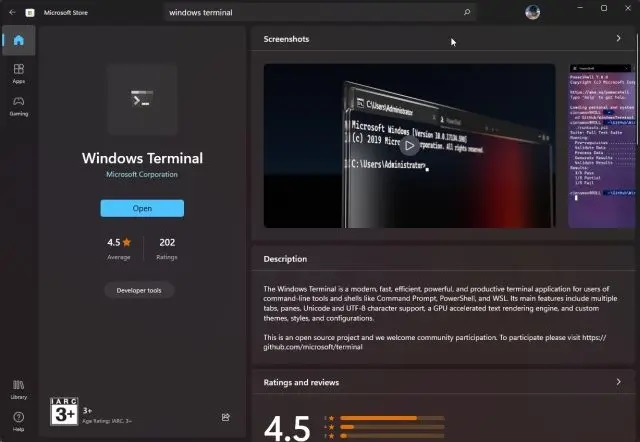
- Lansați terminalul Windows și accesați setările .
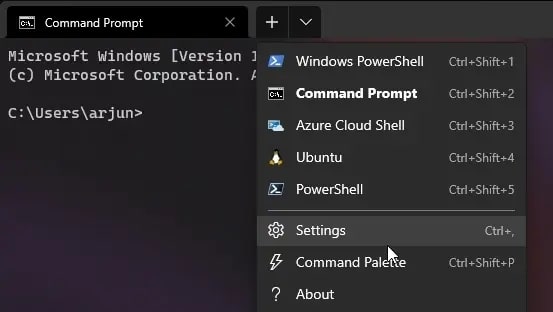
- La scurt timp după aceea, vizitați Windows PowerShell și comutați la fila Aspect folosind bara laterală.

- Acum localizați opțiunea Acrylic și activați-o pe desktop. Selectați opacitatea acrilice în funcție de cerințele dvs. (Recomandat 70%)
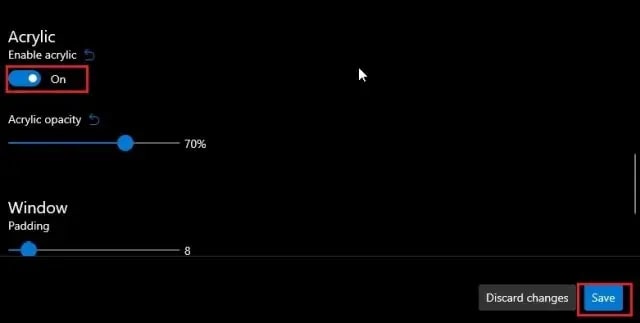
- Salvați modificările făcute în terminalul Windows.
Acesta este primul mod de a vă personaliza terminalul Windows. Puteți urma aceeași procedură pentru Command Prompt, WSL și alte shell-uri pe care le utilizați pe computerul cu sistemul de operare Windows.
Citește și: Cum să actualizezi driverele utilizând promptul de comandă în Windows 10? Încearcă Easy Steps!
2. Utilizați fontul Caskaydia Cove pentru terminalul Windows
După aplicarea efectului Acrilic pe terminalul Windows, a doua modalitate de a personaliza terminalul Windows este utilizarea fontului Caskaydia Cove. Instrucțiunile pentru descărcarea și aplicarea acestui font pe terminal sunt următoarele:
- Descărcați fontul Caskaydia Cove de pe site-ul oficial.
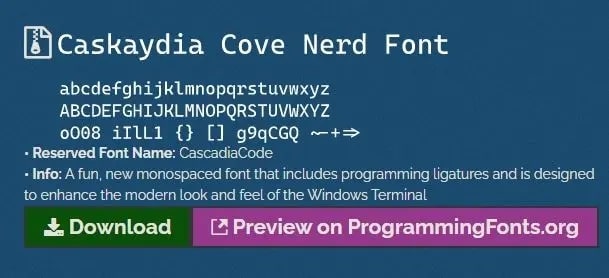
- După descărcarea fontului, dezarhivați corect fișierul cu font .
- Acum selectați toate fișierele de font și faceți clic dreapta pe ele.
- Alegeți opțiunea care spune Instalare pentru toți utilizatorii .
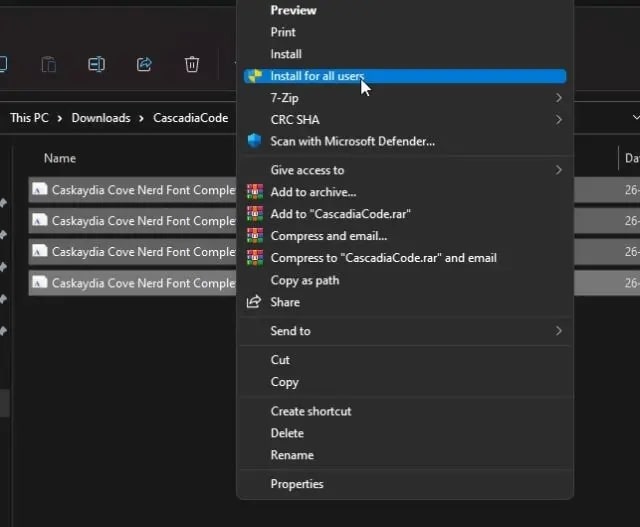
- După instalare, deschideți Windows Terminal pe computer.
- Accesați setările și comutați la Windows PowerShell .
- Selectați fila Aspect , în același mod ca explicat mai sus.

- Acum faceți clic pe fontul Caskaydia Cove nou instalat și salvați preferința.
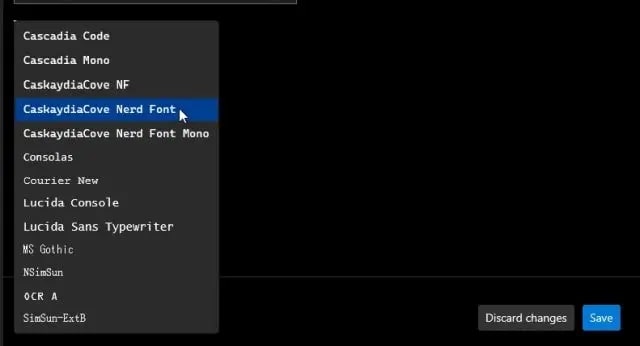
Fontul pentru promptul Oh My Posh de pe computerul cu Windows va fi schimbat complet la scurt timp după ce terminați cu ultimul pas. Aflați cum să personalizați Windows Terminal pentru PowerShell și WSL din capetele de mai jos.
Citește și: MSVCR100.dll lipsește sau nu a fost găsit pe PC-ul Windows [FIXAT]
3. Personalizați PowerShell folosind Oh My Posh în terminalul Windows
Acum că ați aplicat efectul Acrilic și ați folosit fontul Caskaydia Cove pentru Windows Terminal. Este timpul să instalați promptul Oh My Posh și să personalizați Windows PowerShell. Instrucțiunile pentru a personaliza PowerShell folosind promptul Oh My Posh din Windows Terminal sunt următoarele:-
- Lansați terminalul Windows în modul Administrator .

- Acum treceți la Windows PowerShell și dați următoarea comandă pentru a instala promptul Oh My Posh .
Instalare-Module oh-my-posh -Scope CurrentUser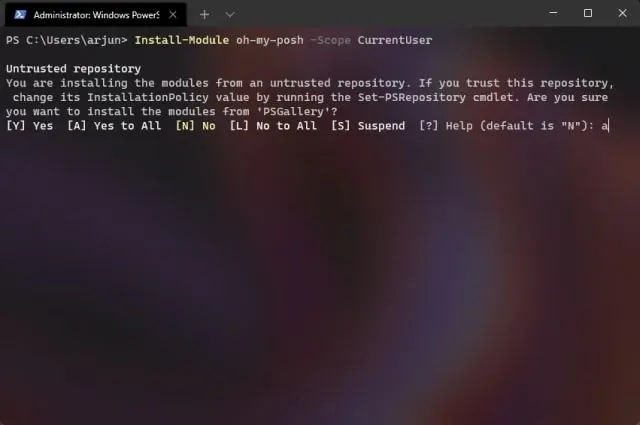
- După aceea, importați Oh My Posh dând comanda.
Import-Module oh-my-posh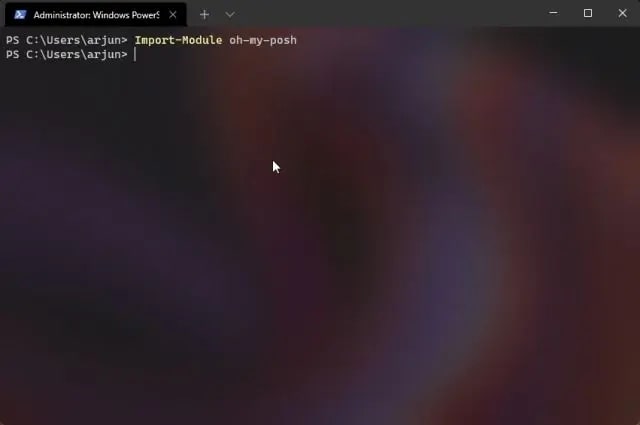
- Acum vi se cere să instalați terminalul rulând comanda.
Instalare-Module -Nume Terminal-Icoane -Repozitoriu PSGallery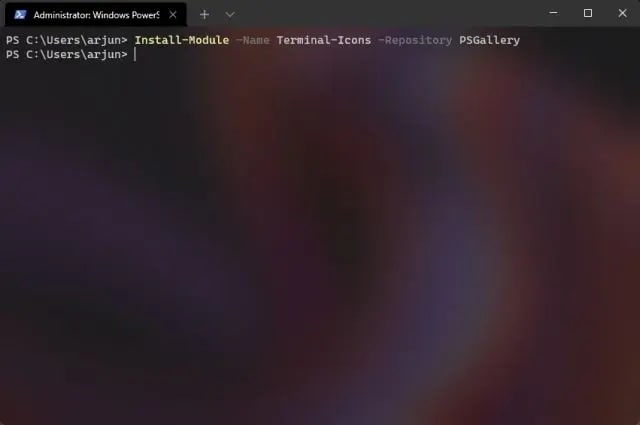
- Verificați toate acțiunile anterioare dând comanda.
oh-my-posh –init –shell pwsh –config ~/jandedobbeleer.omp.json | Invocare-Expresie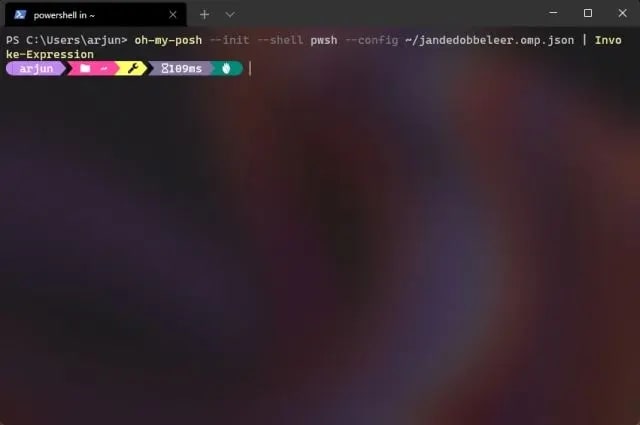
- Faceți din promptul Oh My Posh promptul personalizat implicit. Pentru a face asta, dați comanda de mai jos.
$PROFILE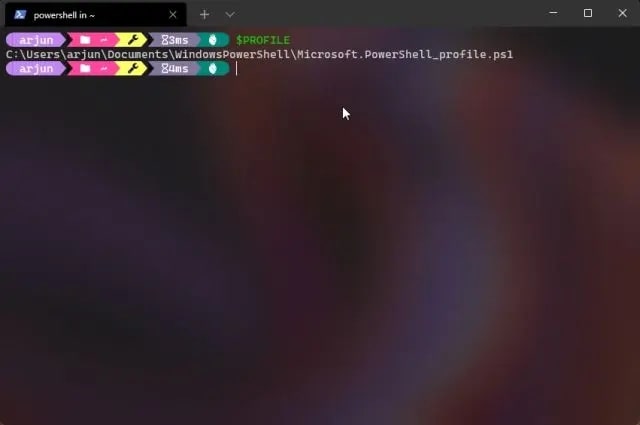
- Copiați calea pe care o obțineți după ce ați dat comanda de mai sus și lipiți-o pe Notepad.
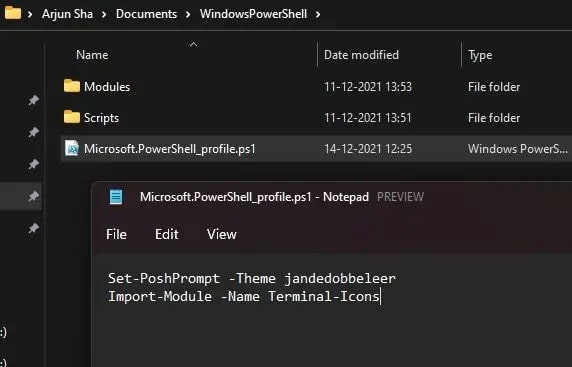
- Salvați fișierul și ieșiți din Notepad.
- Redenumiți fișierul cu Microsoft.PowerShell_profile.ps1 .
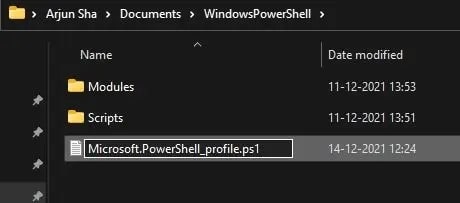
- Deschideți același fișier notepad și salvați în el cele două rânduri de mai jos.
Set-PoshPrompt -Theme jandedobbeleer
Import-Module -Nume Terminal-Icoane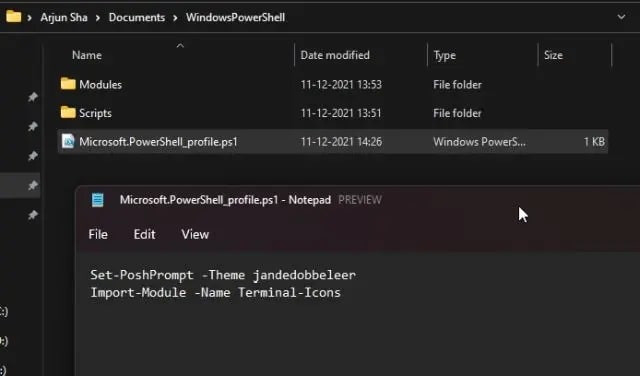
- Acum reveniți la fereastra PowerShell și reîncărcați profilul dând comanda.
$PROFILE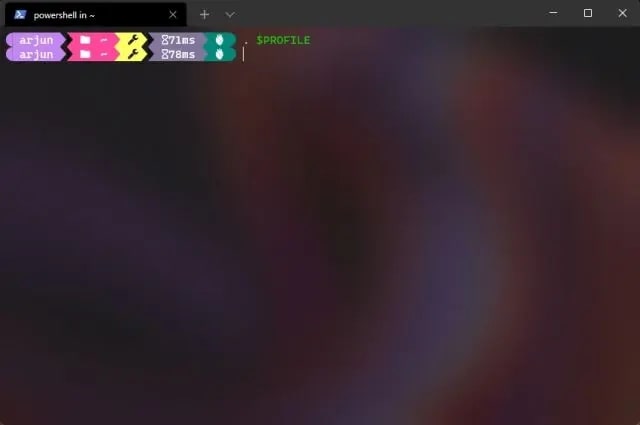
- În cele din urmă, ieșiți din terminalul Windows și relansați-l pe computer.
Întreaga interfață a terminalului Windows va fi schimbată complet după efectuarea tuturor pașilor de mai sus în aceeași ordine corectă. Parcurgeți sfaturile suplimentare oferite mai jos pentru acești pași.

Sfaturi suplimentare – Utilizatorii trebuie să apese „A” și să apese tasta Enter înainte de a începe să dea comenzi la prompt. Trebuie să apăsați tasta Enter după ce ați dat fiecare comandă din prompt. Dacă promptul afișează un mesaj de eroare, apăsați „A” și apăsați tasta Enter pentru a rezolva eroarea.
Citiți și: Cum să remediați MSI Dragon Center care nu funcționează pe computerul Windows
4. Personalizați WSL folosind Oh My Posh în terminalul Windows
Ultima modalitate de personalizare a terminalului Windows este prin utilizarea promptului Oh My Posh pentru personalizarea WSL. Pașii care trebuie urmați în acest scop sunt următorii:
- Mai întâi de toate, deschideți terminalul Windows în modul Administrator .

- Treceți la Windows Subsystem for Linux (WSL) pe computer.
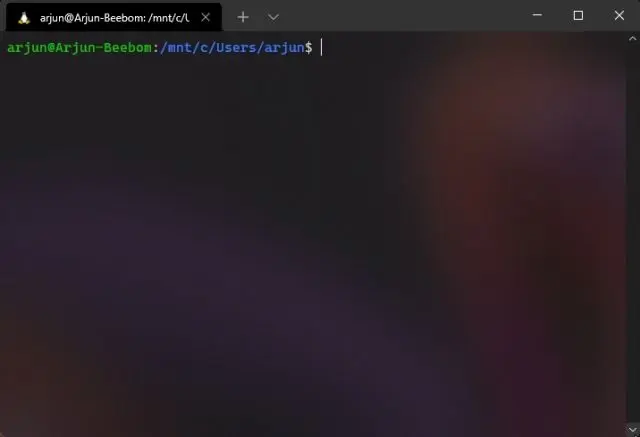
- Acum vi se cere să dați următoarele comenzi una câte una.
sudo wget https://github.com/JanDeDobbeleer/oh-my-posh/releases/latest/download/posh-linux-amd64 -O /usr/local/bin/oh-my-posh
sudo chmod +x /usr/local/bin/oh-my-posh
mkdir ~/.poshthemes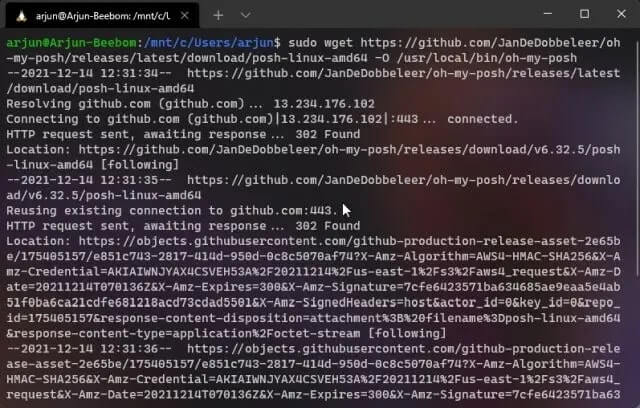
wget https://github.com/JanDeDobbeleer/oh-my-posh/releases/latest/download/themes.zip -O ~/.poshthemes/themes.zip
dezarhivați ~/.poshthemes/themes.zip -d ~/.poshthemes
chmod u+rw ~/.poshthemes/*.json
rm ~/.poshthemes/themes.zip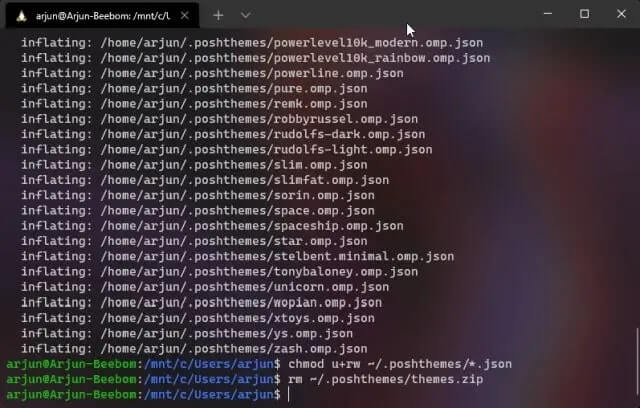
- Verificați toate acțiunile anterioare dând următoarea comandă.
eval „$(oh-my-posh –init –shell bash –config ~/.poshthemes/jandedobbeleer.omp.json)”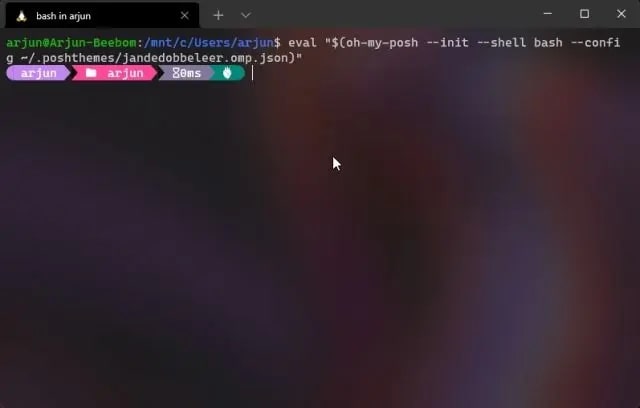
- Acum trebuie să setați Oh My Posh ca prompt implicit în Subsistemul Windows pentru Linux (WSL). Pentru aceasta da comanda
nano ~/.bashrc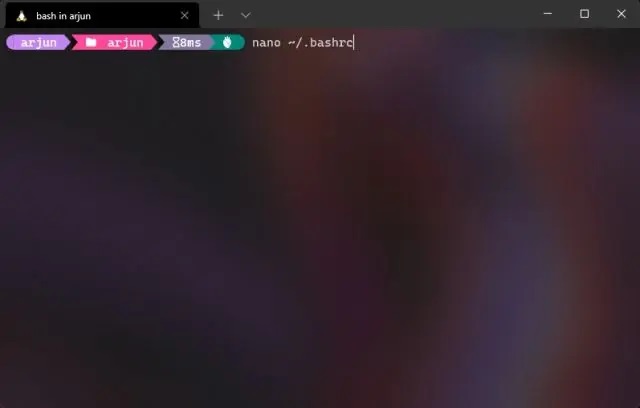
- În editorul Nano, căutați comanda eval „$(SHELL=/bin/sh lesspipe)” și înlocuiți-o cu
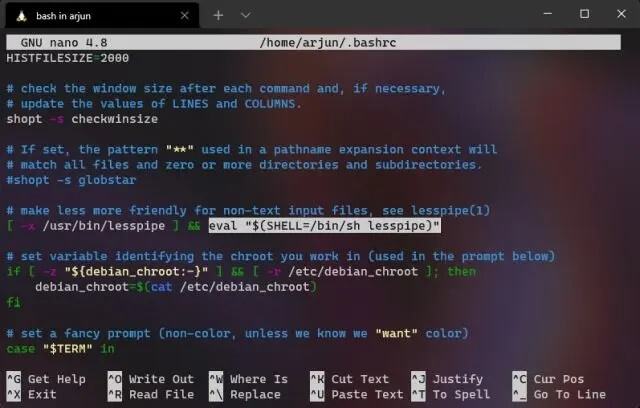 eval „$(oh-my-posh –init –shell bash –config ~/.poshthemes/jandedobbeleer.omp.json)”
eval „$(oh-my-posh –init –shell bash –config ~/.poshthemes/jandedobbeleer.omp.json)” 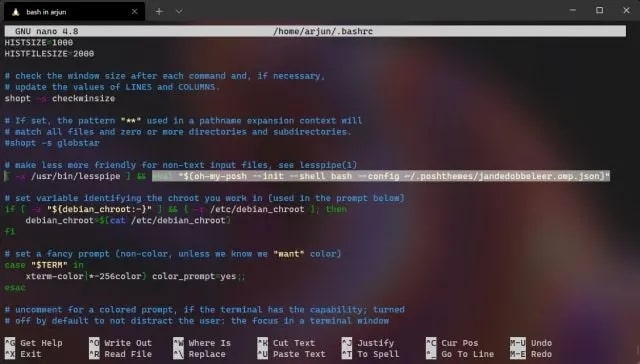
- Acum apăsați combinația (Ctrl + O) pentru a salva modificările și apoi ieșiți din fereastra editorului apăsând (Ctrl + X) .
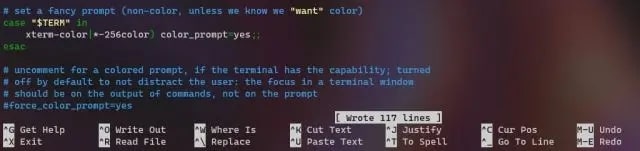
- Relansați WSL Shell pe computerul dvs. Windows și dați comanda de mai jos.
. ~/.bashrc - La scurt timp după aceea, interfața promptului va fi schimbată complet.
- Dacă întâmpinați vreo problemă, asigurați-vă că setați fontul Caskaydia Cove corect pentru Windows Terminal.
- După resetarea fontului, reîncărcați promptul Windows Terminal și dați următoarea comandă.
. ~/.bashrc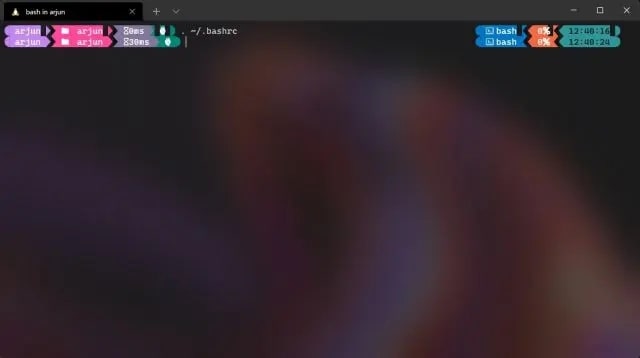
După ce ați urmat toți pașii în aceeași ordine ca cea menționată mai sus, interfața promptă a terminalului Windows va fi schimbată la fel ca în imaginea de mai sus. Urmați sfaturile suplimentare în timp ce efectuați acești pași.
Sfaturi suplimentare – Este recomandabil să utilizați cea mai recentă versiune a Windows Subsystem for Linux (WSL) pe computer. Confirmați și permiteți instalarea terminalului Windows apăsând pe „y” și apăsând tasta Enter, când vi se cere confirmarea. Și, în sfârșit, apăsați tasta Enter după ce ați dat fiecare comandă din prompt.
Citiți și: Cum să remediați eroarea de corupție a structurii critice în Windows 10
Cuvinte finale: Cum să personalizați terminalul Windows ca un profesionist
Aici încheiem articolul despre cum să personalizați instrumentele Windows Terminal pe un computer cu sistem de operare Windows. Unele dintre cele mai bune modalități de personalizare a terminalului Windows pot fi găsite în articolul de mai sus.
Personalizarea terminalului îl face mult mai atractiv și mai frumos. Cu grafică de vârf și stiluri avansate de font, interfața generală a promptului devine mai ușor de utilizat și mai futuristă.
În cele din urmă, dacă ți-a plăcut această informație și vrei să afli mai multe despre astfel de subiecte, atunci abonează-te la Newsletter-ul nostru. Împreună cu acesta, ne puteți urmări și pe Facebook, Twitter, Instagram și Pinterest pentru actualizări regulate.
